


犀牛产品建模之军用匕首制作以及构线的方法
其实很多建模方法以及技巧都有着相同的意义,其实在创建模型时不需要去关心这些,我们只需要将我们设计的实物用三维模型准确地表现出来,也就是如何将模型快速、准确地创建出来。当模型比较复杂,基本图元无法完成时,我们可以先绘制二维截面线、路径线、边界线,然后利用CAD提供的建模命令来创建三维实体、曲面和网格模型,常用的命令有拉伸EXTRUDE、扫掠SWEEP、放样LOFT、旋转REVOLVE等。为此,建模的目的性也需要很明确,下面分享一款匕首的建模教程。
1〉构线,画出整个刀身刀柄的轮廓
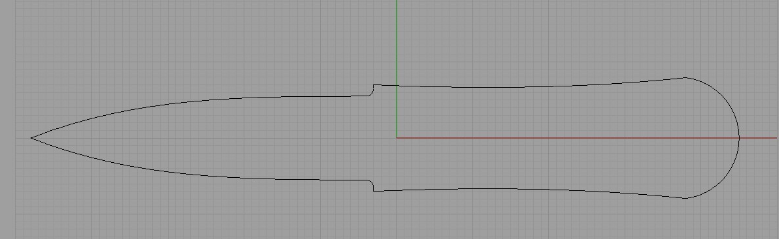
2〉再依次画出刀身刀柄上用来修剪定位等等的辅助线,标记为蓝色:
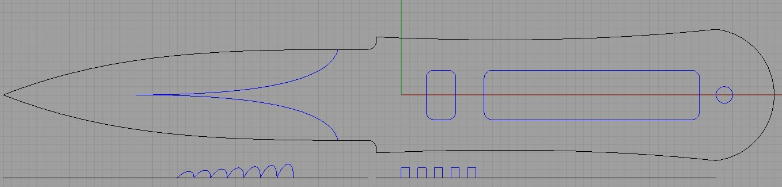
3〉通过曲线流动命令,将锯齿线流动置刀身轮廓线处
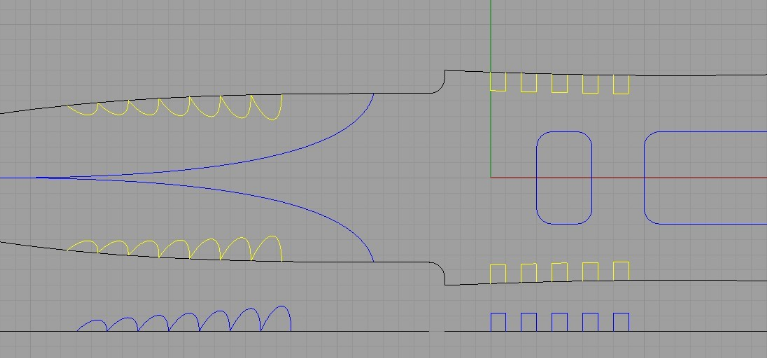
4〉用方形锯齿修剪刀柄轮廓
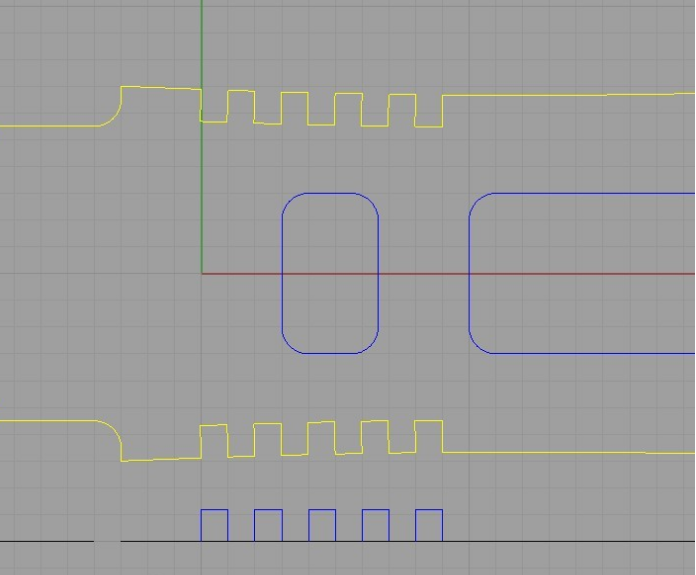
5〉完成如图:
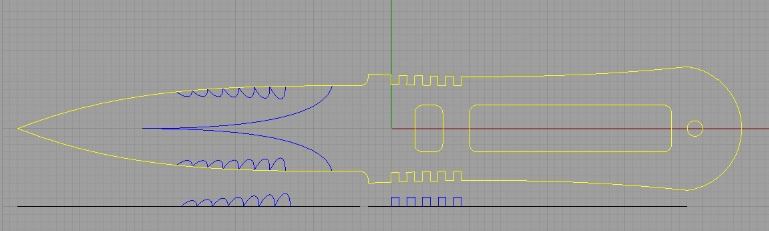
6〉将完成的轮廓用挤出命令挤出,记得加盖
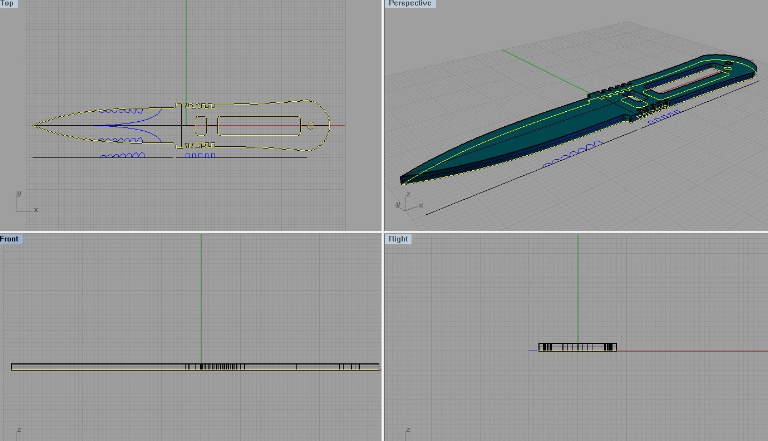
7〉用刀身上那两条弧形辅助线剪切刀身

8〉在刀刃尾部和刀柄交接的部位构线,注意比例哦,两条线的交点应该与蓝色弧形锯齿线的末端点平齐,如下图:

9〉用网线命令制作相应曲面:

10〉构建刀身侧面的轮廓线:
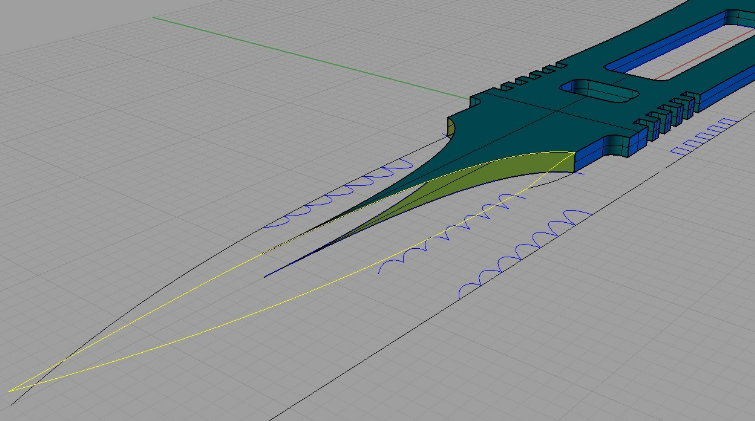
11〉继续使用网线命令,构建曲面

12〉向上下左右分别镜像,然后和原有刀身拼合在一起:

13〉向外偏移蓝色的弧形锯齿线:
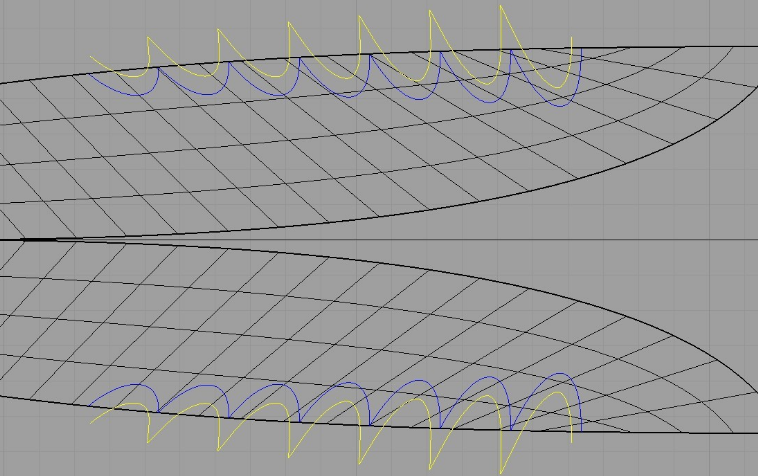
14〉然后用内侧的线剪切刀身,如下图:

15〉开启之前备份过的刀身轮廓线,修剪被偏移出的锯齿线:

16〉然后使用双轨扫描封闭这些缺口,如下图:

17〉再使用先前的刀身轮廓线,向内偏移并投影至刀身,剪切刀身,分离出刀刃部分:
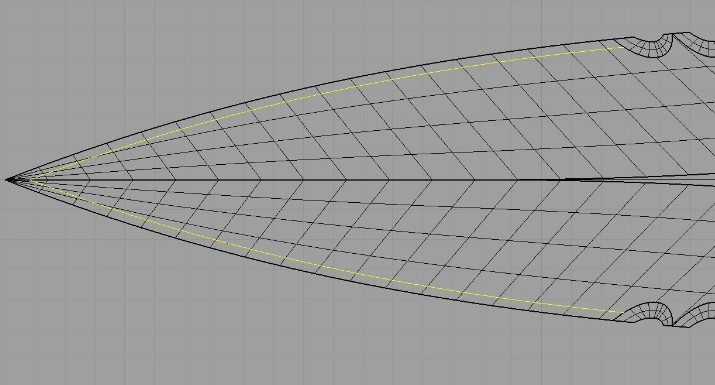
18〉将锯齿刀刃和前端的刀刃粘在一起,备用:
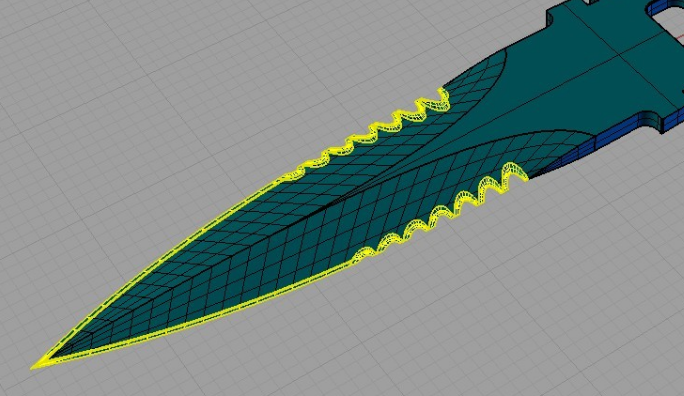
19〉下面制作刀柄部分,我用紫线标注出刀柄处开口的边缘位置,并且根据这些标注,画出刀柄内弹片的剖面线

20〉使用挤出命令,双向加盖挤出弹片:

21〉用刀柄后端的圆孔的边缘生成圆管,修剪成下图状:
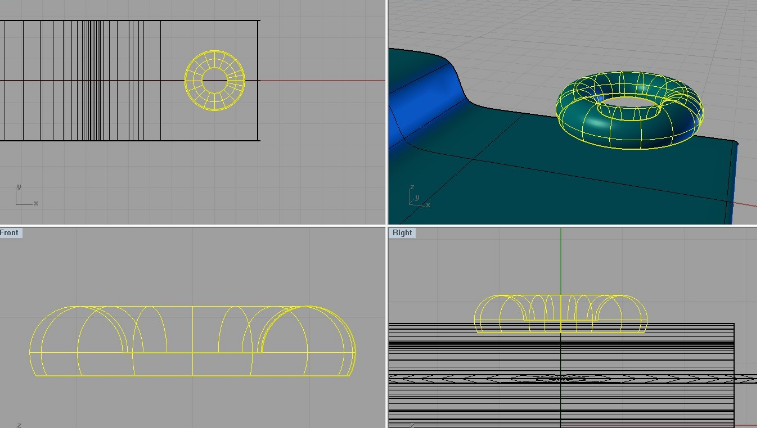
22〉镜像之后并且用圆筒连接:
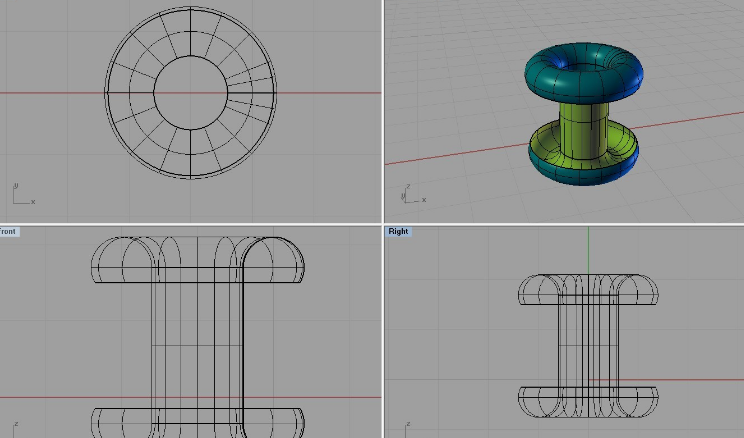
23〉最后我们在刀身处添加商标和铭文,由于时间关系,LOGO我就不制作了,铭文部分依旧使用流动命令
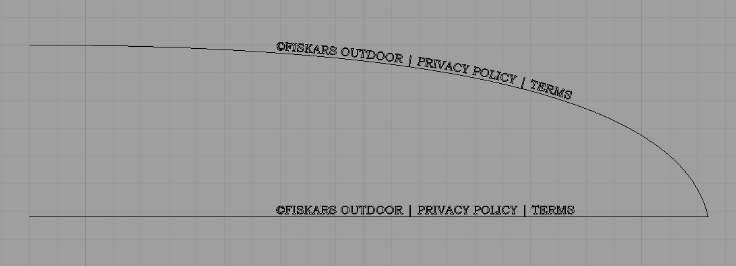
24〉再来制作刀鞘,依附着刀身边缘画出刀鞘的轮廓:
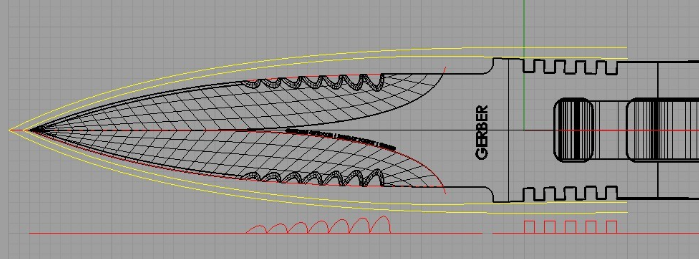
25〉在front视图中画出刀鞘内外壁的弧线,注意精确定位
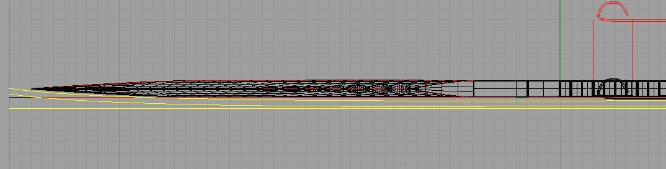
26〉继续用网线生成刀鞘模型:
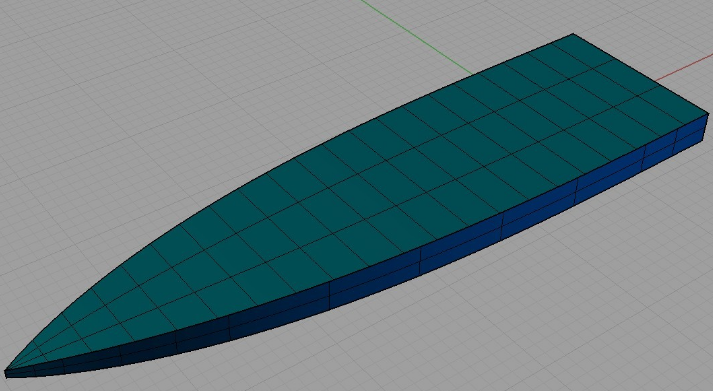
27〉布尔运算减法,用内侧曲面减出刀鞘内的空间,并倒角
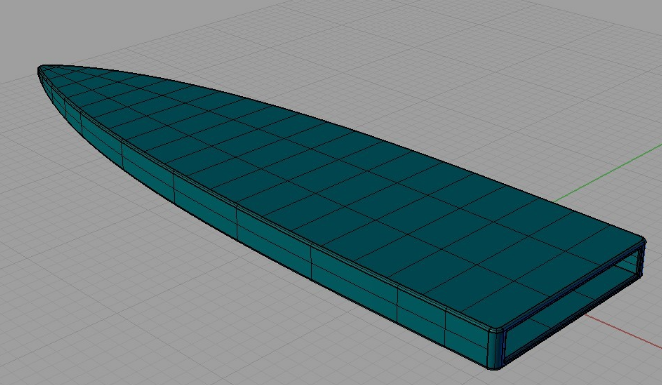
28〉逐步细化,这部分我就不再叙述了,仁者见仁,方法都很简单,命令也很常用,关键就是刀鞘上面和刀柄啮合部分的弹片要画准了,还要注意分模线,先分模,后倒角:

29〉最后看下渲染好的效果图:

是不是很炫酷,一起动起手来操作建模吧!

ugainian官方微信
扫一扫,订阅最新资讯
留言
评论(共0条评论)